2023-07-15 10:18
Excel文档双击打不开的原因及解决办法
Excel是日常生活中必备的办公软件,但是由于一些原因,比如平时操作不当或者病毒等等,导致Excel双击打不开了。出现这种现象并不少见,可以通过软件自身的修复功能来使其正常运行,下面就来看看详细的步骤。
详细步骤:
1、如果出现excel打不开,首先要打开控制面板。在开始菜单中打开控制面板。
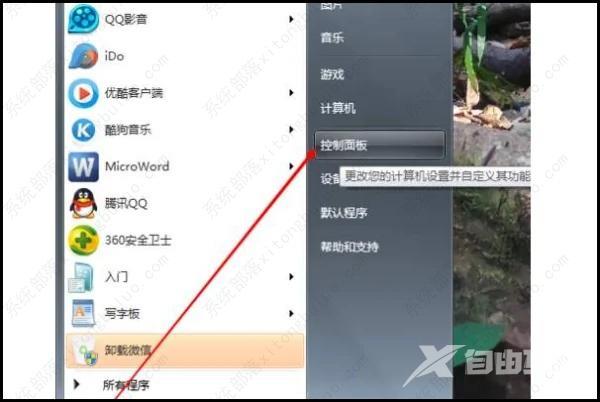
2、然后,在控制面板中找到程序的选项,如图,即卸载程序的选项。我们要在这里对软件进行修复。
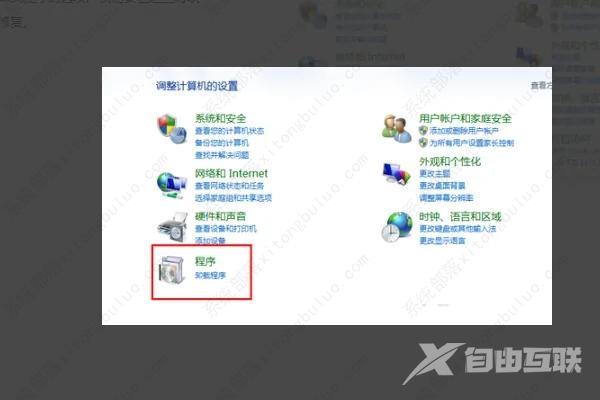
3、在要卸载或者更改的程序列表中,找到office软件,如图所示,如果你的软件遭到了非常严重的破坏,连卸载更改程序都没有的话,你就得需要用一些专业的卸载软件来处理了。
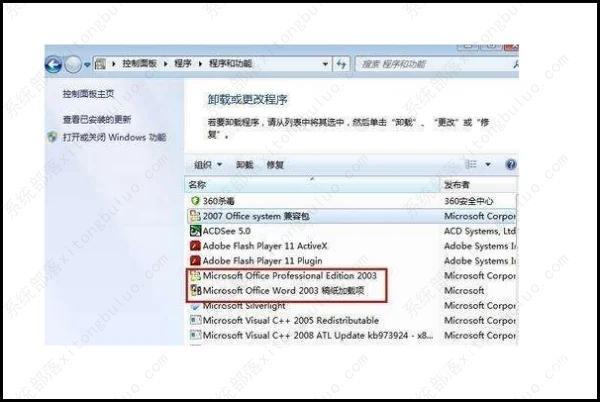
4、在office软件上面,点击右键,然后出现三个选项,其中第二个即更改选项,我们选择第二个。
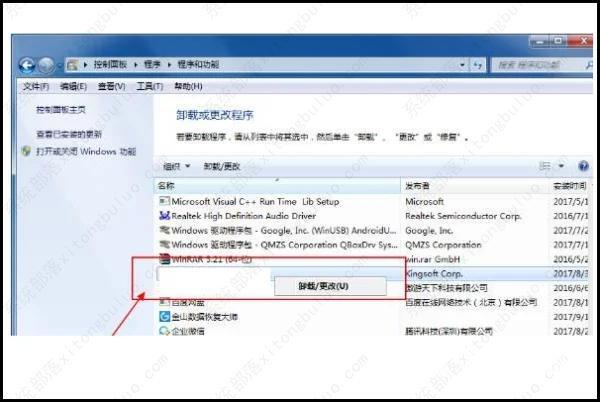
5、选择之后,会自动出现office的修复程序,如图所示,这里提供了两个修复选项,一个是添加或者删除,另一个是重新安装或者修复。
如果你的excel只是一个快捷方式,却打不开,很可能是当初安装的时候只预留了一个快捷方式,所以,可以选择第一项,如果是以前安装了打不开,要选择第二项修复。
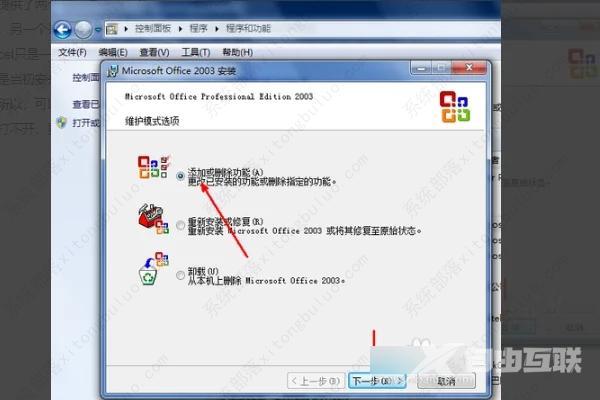
6、然后在软件列表中,选定你要安装的程序,其中要包括excel软件,将前面的复选框选定就可以了。最后点击更新按钮。
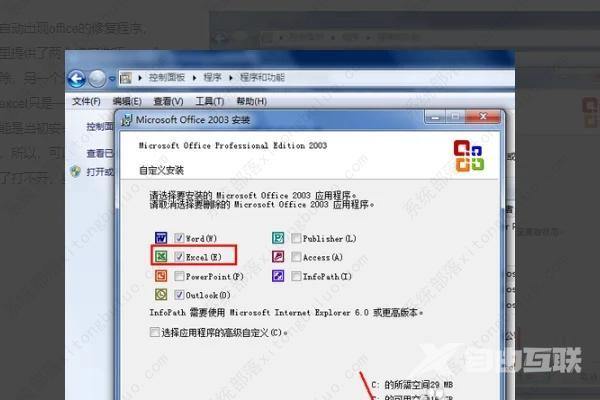
7、现在开始更新和修复软件了,耐心等待软件修复完成,修复完成之后,再次打开excel软件,就可以正常打开了。
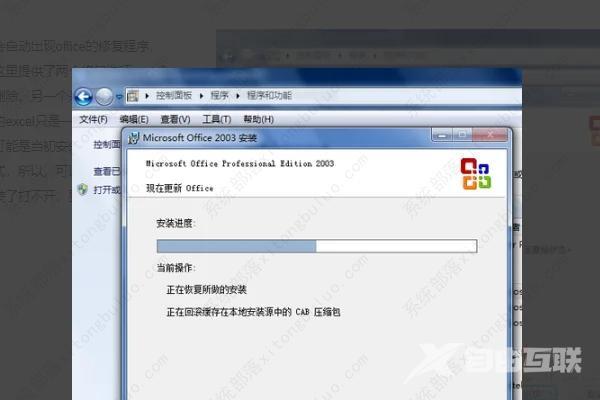
阅读本文的人还阅读:
excel表格怎么设置相同的列宽?excel调整相同列宽方法教程